ملاحظة: تم تحقيق الغرض المطلوب من هذه المقالة وستتم إزالتها قريباً. لمنع مشاكل "لم يتم العثور على الصفحة"، نقوم بإزالة الارتباطات التي نعرف ماهيتها. إذا قمت بإنشاء ارتباطات تؤدي إلى هذه الصفحة، يُرجى إزالتها وسنقوم معاً بالحفاظ على اتصال الويب.
عند اعداد حسابات البريد الكتروني في تطبيق "البريد" ل Windows 10 ، يتم تجميع كل الرسائل حسب المحادثة ، مما يعني انه يتم تجميع الرسائل ذات الموضوع نفسه معا.
إذا كنت تريد إيقاف تشغيل التجميع التلقائي هذا، فاتبع الخطوات التالية.
-
في أسفل شريط التنقل الأيمن، اختر إعدادات

ملاحظة: على هاتف أو كمبيوتر لوحي، اختر النقاط الثلاث في أسفل الصفحة للوصول إلى إعدادات.
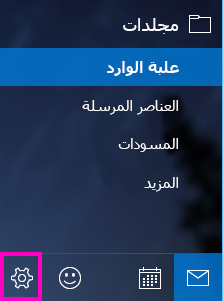
-
في الجزء إعدادات ، اختر قراءه.
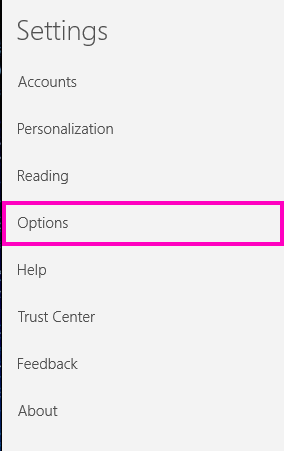
-
ضمن إعدادات طريقه العرض، استخدم شريط التمرير ضمن إظهار الرسائل المرتبة حسب المحادثة لإيقاف تشغيل طريقه عرض المحادثة.
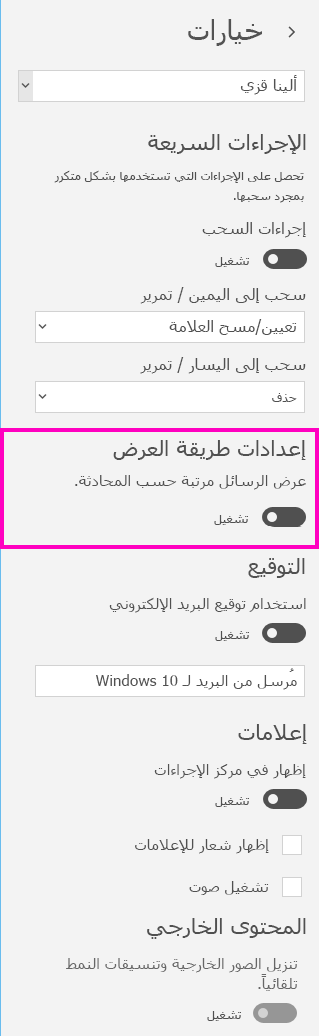
لمزيد من المعلومات
لمعرفه المزيد حول البريد الخاص بال Windows 10 ، راجع الاسئله المتداولة عن البريد والتقويم ل Windows 10.










